navigation CITROEN BERLINGO MULTISPACE 2014 InstruktionsbÖcker (in Swedish)
[x] Cancel search | Manufacturer: CITROEN, Model Year: 2014, Model line: BERLINGO MULTISPACE, Model: CITROEN BERLINGO MULTISPACE 2014Pages: 269, PDF Size: 13.39 MB
Page 132 of 269
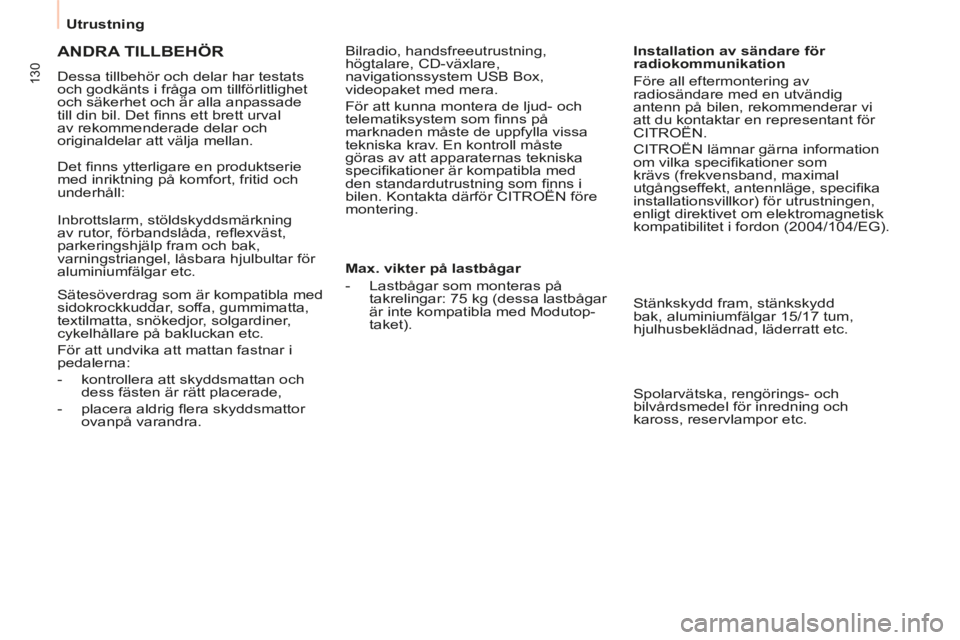
Utrustning
Berlingo-2-VP-papier_sv_Chap05_Accessoire_ed01-2014
130
ANDRA TILLBEHÖR
Dessa tillbehör och delar har testats
och godkänts i fråga om tillförlitlighet
och säkerhet och är alla anpassade
till din bil. Det fi nns ett brett urval
av rekommenderade delar och
originaldelar att välja mellan.
Det fi nns ytterligare en produktserie
med inriktning på komfort, fritid och
underhåll:
Inbrottslarm, stöldskyddsmärkning
av rutor, förbandslåda, refl exväst,
parkeringshjälp fram och bak,
varningstriangel, låsbara hjulbultar för
aluminiumfälgar etc.
Sätesöverdrag som är kompatibla med
sidokrockkuddar, soffa, gummimatta,
textilmatta, snökedjor, solgardiner,
cykelhållare på bakluckan etc.
För att undvika att mattan fastnar i
pedalerna:
- kontrollera att skyddsmattan och dess fästen är rätt placerade,
- placera aldrig fl era skyddsmattor ovanpå varandra. Bilradio, handsfreeutrustning,
högtalare, CD-växlare,
navigationssystem USB Box,
videopaket med mera.
För att kunna montera de ljud- och
telematiksystem som fi nns på
marknaden måste de uppfylla vissa
tekniska krav. En kontroll måste
göras av att apparaternas tekniska
specifi kationer är kompatibla med
den standardutrustning som fi nns i
bilen. Kontakta därför CITROËN före
montering.
Max. vikter på lastbågar
- Lastbågar som monteras på
takrelingar: 75 kg (dessa lastbågar
är inte kompatibla med Modutop-
taket). Installation av sändare för
radiokommunikation
Före all eftermontering av
radiosändare med en utvändig
antenn på bilen, rekommenderar vi
att du kontaktar en representant för
CITROËN.
CITROËN lämnar gärna information
om vilka specifi kationer som
krävs (frekvensband, maximal
utgångseffekt, antennläge, specifi ka
installationsvillkor) för utrustningen,
enligt direktivet om elektromagnetisk
kompatibilitet i fordon (2004/104/EG).
Stänkskydd fram, stänkskydd
bak, aluminiumfälgar 15/17 tum,
hjulhusbeklädnad, läderratt etc.
Spolarvätska, rengörings- och
bilvårdsmedel för inredning och
kaross, reservlampor etc.
Page 173 of 269
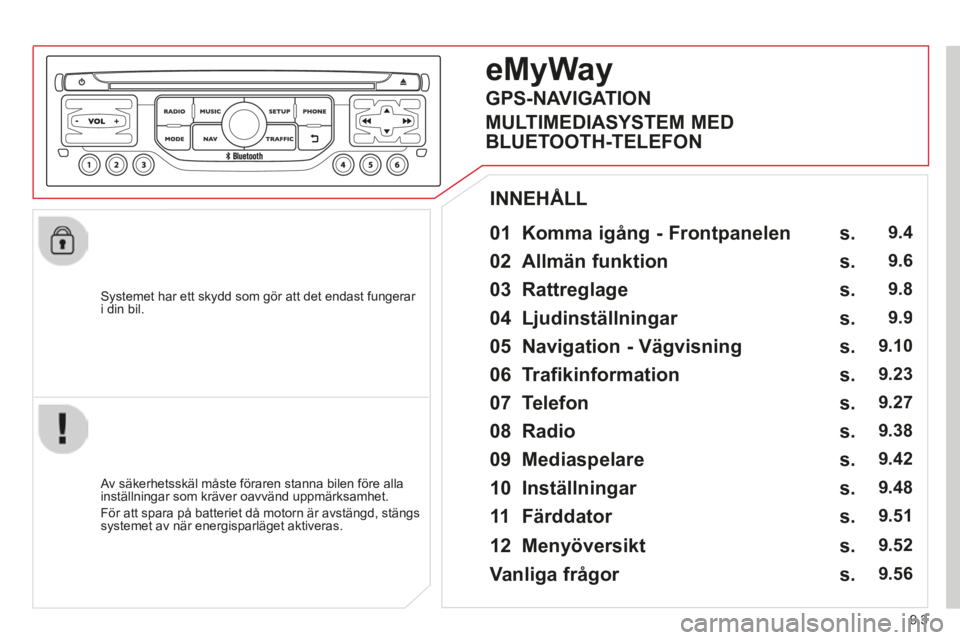
9.3
Berlingo-2-VP-papier_sv_Chap09b_RT6-2-7_ed01-2014
Systemet har ett skydd som gör att det endast fungerar i din bil.
01 Komma igång - Frontpanelen
Av säkerhetsskäl måste föraren stanna bilen före alla inställningar som kräver oavvänd uppmärksamhet.
För att spara på batteriet då motorn är avstängd, stän\
gs systemet av när energisparläget aktiveras.
INNEHÅLL
02 Allmän funktion
03 Rattreglage
04 Ljudinställningar
05 Navigation - Vägvisning
06 Trafikinformation
07 Telefon
08 Radio
09 Mediaspelare
10 Inställningar
11 Färddator
s.
s.
s.
s.
s.
s.
s.
s.
s.
s.
s.
9.4
9.6
9.8
9.9
9.10
9.23
9.27
9.38
9.42
9.48
9.51
eMyWay
12 Menyöversikt s. 9.52
Vanliga frågor s. 9.56
GPS-NAVIGATION
MULTIMEDIASYSTEM MED
BLUETOOTH-TELEFON
Page 174 of 269
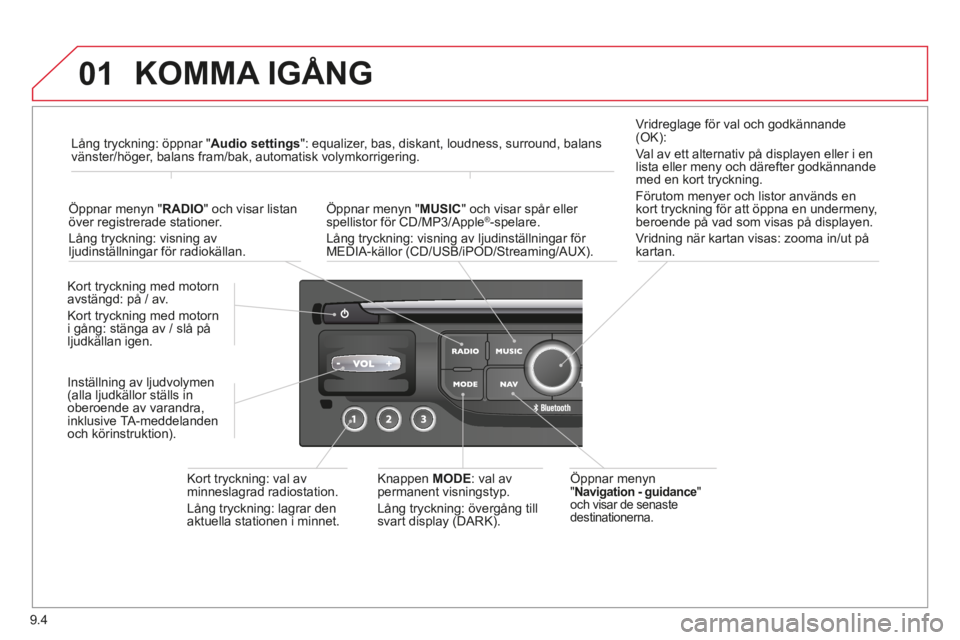
9.4
01
Berlingo-2-VP-papier_sv_Chap09b_RT6-2-7_ed01-2014
KOMMA IGÅNG
Öppnar menyn " Navigation - guidance " och visar de senaste destinationerna.
Kort tryckning med motorn avstängd: på / av.
Kort tryckning med motorn i gång: stänga av / slå på ljudkällan igen.
Kort tryckning: val av minneslagrad radiostation.
Lång tryckning: lagrar den aktuella stationen i minnet.
Knappen MODE : val av permanent visningstyp.
Lång tryckning: övergång till svart display (DARK).
Öppnar menyn " MUSIC " och visar spår eller spellistor för CD/MP3/Apple ® -spelare. ® -spelare. ®
Lång tryckning: visning av ljudinställningar för MEDIA-källor (CD/USB/iPOD/Streaming/AUX).
Lång tryckning: öppnar " Audio settings ": equalizer, bas, diskant, loudness, surround, balans vänster/höger, balans fram/bak, automatisk volymkorrigering.
Öppnar menyn " RADIO " och visar listan över registrerade stationer.
Lång tryckning: visning av ljudinställningar för radiokällan.
Vridreglage för val och godkännande (OK):
Val av ett alternativ på displayen eller i en lista eller meny och därefter godkännande med en kort tryckning.
Förutom menyer och listor används en kort tryckning för att öppna en undermeny, beroende på vad som visas på displayen.
Vridning när kartan visas: zooma in/ut på kartan.
Inställning av ljudvolymen (alla ljudkällor ställs in oberoende av varandra, inklusive TA-meddelanden och körinstruktion).
Page 175 of 269

9.5
01
Berlingo-2-VP-papier_sv_Chap09b_RT6-2-7_ed01-2014
Val av:
- automatiskt val av högre/lägre radiofrekvens.
- föregående/nästa CD-, MP3- eller mediaspår.
- vänster/höger sida av displayen när en meny visas.
Förfl yttning åt vänster/höger i funktionsläget " Move the map " (Förfl ytta kartan).
Avbryter pågående åtgärd och går ett steg tillbaka i menyn.
Lång tryckning: återgång till den permanenta visningen
Lång tryckning: ominitialisering av systemet.
Öppnar telefonmenyn och visar samtalslistan eller tar emot ett inkommande samtal.
Öppnar menyn " Confi guration " (Konfi guration).
Lång tryckning: visa GPS-täckningen och öppna navigationssystemets demonstrationsläge.
Öppnar menyn " Traffi c information "och visar aktuella trafi kvarningar.
Val av:
- föregående/nästa rad i en lista eller en meny.
- föregående/nästa mediakatalog.
- föregående/nästa frekvenssteg för radion.
- föregående/nästa MP3-katalog.
Förfl yttning uppåt/nedåt i funktionsläget " Move the map ".
KOMMA IGÅNG
Page 180 of 269
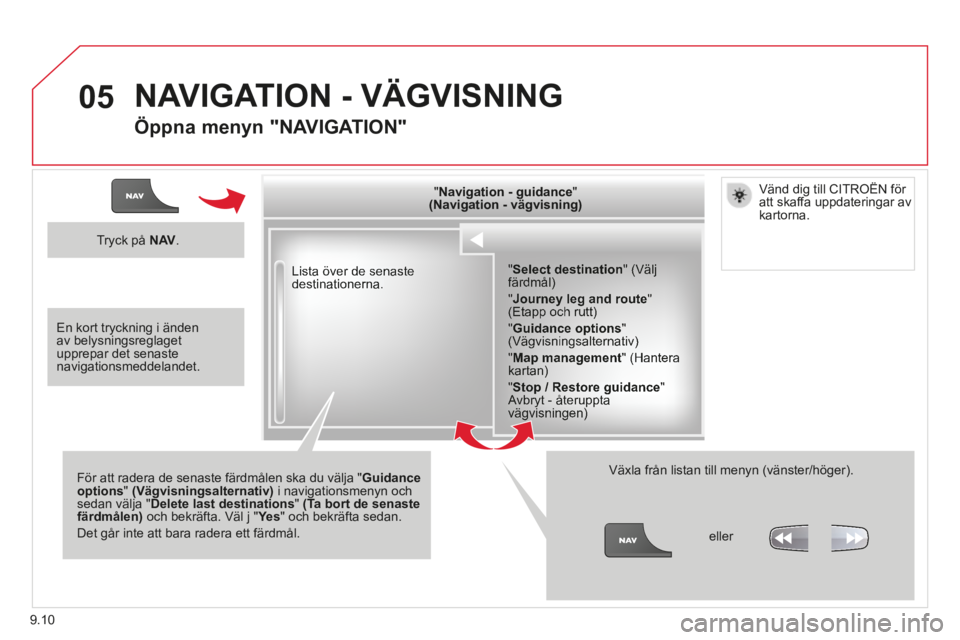
9.10
05
Berlingo-2-VP-papier_sv_Chap09b_RT6-2-7_ed01-2014
Lista över de senaste destinationerna.
" " " " " " " " " " " " " " " " " " " " " " " Navigation - guidanceNavigation - guidanceNavigation - guidanceNavigation - guidanceNavigation - guidanceNavigation - guidanceNavigation - guidanceNavigation - guidanceNavigation - guidanceNavigation - guidanceNavigation - guidanceNavigation - guidanceNavigation - guidanceNavigation - guidanceNavigation - guidanceNavigation - guidanceNavigation - guidanceNavigation - guidanceNavigation - guidanceNavigation - guidanceNavigation - guidanceNavigation - guidanceNavigation - guidanceNavigation - guidanceNavigation - guidanceNavigation - guidanceNavigation - guidanceNavigation - guidance " " " " " " " " " " " " " " " " " " " " " " " (Navigation - vägvisning)(Navigation - vägvisning)(Navigation - vägvisning)(Navigation - vägvisning)(Navigation - vägvisning)(Navigation - vägvisning)(Navigation - vägvisning)(Navigation - vägvisning)(Navigation - vägvisning)(Navigation - vägvisning)(Navigation - vägvisning)(Navigation - vägvisning)(Navigation - vägvisning)(Navigation - vägvisning)(Navigation - vägvisning)(Navigation - vägvisning)(Navigation - vägvisning)(Navigation - vägvisning)(Navigation - vägvisning)(Navigation - vägvisning)(Navigation - vägvisning)(Navigation - vägvisning)(Navigation - vägvisning)
För att radera de senaste färdmålen ska du välja " Guidance options " (Vägvisningsalternativ) i navigationsmenyn och sedan välja " Delete last destinations " (Ta bort de senaste färdmålen) och bekräfta. Väl j " Ye s och bekräfta. Väl j " Ye s och bekräfta. Väl j " " och bekräfta sedan.
Det går inte att bara radera ett färdmål.
Växla från listan till menyn (vänster/höger).
" Select destination " (Välj färdmål)
" Journey leg and route " (Etapp och rutt)
" Guidance options " (Vägvisningsalternativ)
" Map management " (Hantera kartan)
" Stop / Restore guidance "Avbryt - återuppta vägvisningen)
NAVIGATION - VÄGVISNING
Öppna menyn "NAVIGATION"
Tryck på N AV .
eller
Vänd dig till CITROËN för att skaffa uppdateringar av kartorna.
En kort tryckning i änden av belysningsreglaget upprepar det senaste navigationsmeddelandet.
Page 181 of 269
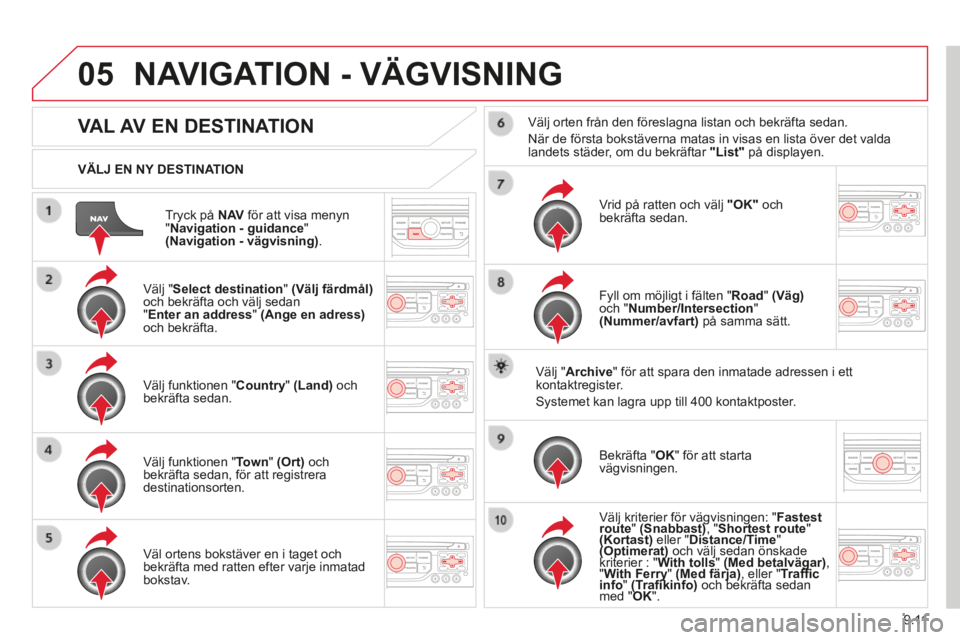
9.11
05
Berlingo-2-VP-papier_sv_Chap09b_RT6-2-7_ed01-2014
Tryck på N AV för att visa menyn " Navigation - guidance " (Navigation - vägvisning) .
VÄLJ EN NY DESTINATION
NAVIGATION - VÄGVISNING
VAL AV EN DESTINATION
Välj " Select destination " (Välj färdmål)och bekräfta och välj sedan " Enter an address " (Ange en adress)och bekräfta.
Välj funktionen " Country " (Land) och bekräfta sedan.
Välj funktionen " Town " (Ort) och bekräfta sedan, för att registrera destinationsorten.
Väl ortens bokstäver en i taget och bekräfta med ratten efter varje inmatad bokstav.
Välj orten från den föreslagna listan och bekräfta sedan.
När de första bokstäverna matas in visas en lista över det v\
alda landets städer, om du bekräftar "List" på displayen.
Vrid på ratten och välj "OK" och bekräfta sedan.
Fyll om möjligt i fälten " Road " (Väg)och " Number/Intersection " (Nummer/avfart) på samma sätt.
Välj " Archive " för att spara den inmatade adressen i ett kontaktregister.
Systemet kan lagra upp till 400 kontaktposter.
Bekräfta " OK " för att starta vägvisningen.
Välj kriterier för vägvisningen: " Fastest route Välj kriterier för vägvisningen: " route Välj kriterier för vägvisningen: " " Välj kriterier för vägvisningen: " " Välj kriterier för vägvisningen: " (Snabbast) Välj kriterier för vägvisningen: " (Snabbast) Välj kriterier för vägvisningen: " , " Välj kriterier för vägvisningen: " , " Välj kriterier för vägvisningen: " Shortest route Välj kriterier för vägvisningen: " Shortest route Välj kriterier för vägvisningen: " " (Kortast)(Snabbast)(Kortast)(Snabbast) eller " (Snabbast) eller " (Snabbast)Distance/Time(Snabbast)Distance/Time(Snabbast) " (Optimerat)(Kortast)(Optimerat)(Kortast) och välj sedan önskade kriterier : " (Optimerat)kriterier : " (Optimerat)With tolls(Optimerat)With tolls(Optimerat) och välj sedan önskade With tolls och välj sedan önskade " och välj sedan önskade " och välj sedan önskade (Med betalvägar) och välj sedan önskade (Med betalvägar) och välj sedan önskade , " With Ferry " (Med färja)(Med betalvägar)(Med färja)(Med betalvägar) , eller " (Med betalvägar) , eller " (Med betalvägar)Traffi c (Med betalvägar)Traffi c (Med betalvägar)
infoWith FerryinfoWith Ferry " With Ferry " With Ferry(Trafi kinfo)With Ferry(Trafi kinfo)With Ferry(Med färja)(Trafi kinfo)(Med färja) och bekräfta sedan (Med färja) och bekräfta sedan (Med färja)
med " (Trafi kinfo)med " (Trafi kinfo)OK(Trafi kinfo)OK(Trafi kinfo) ". (Trafi kinfo) ". (Trafi kinfo)
Page 182 of 269
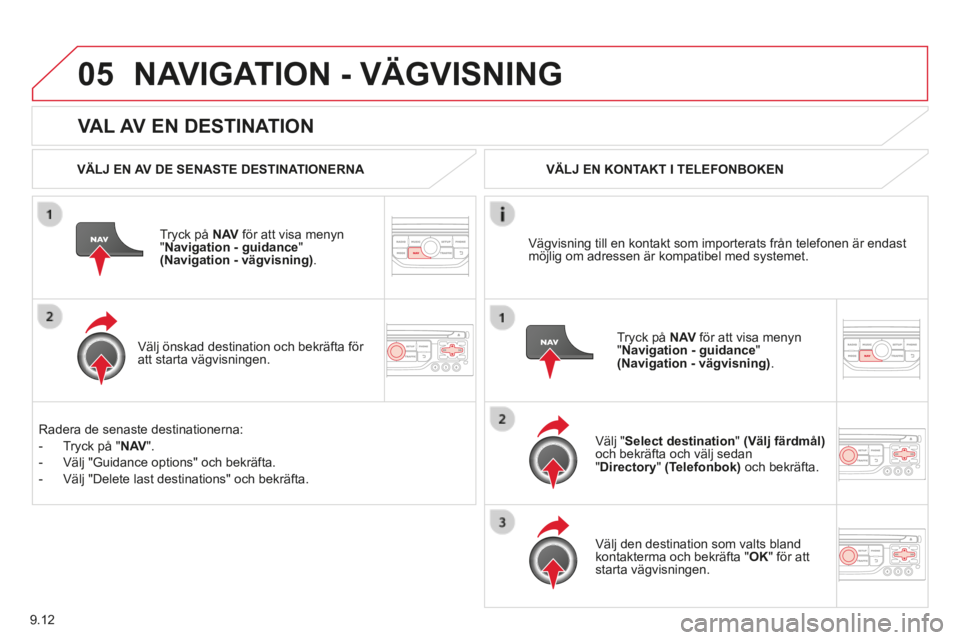
9.12
05
Berlingo-2-VP-papier_sv_Chap09b_RT6-2-7_ed01-2014
VAL AV EN DESTINATION
NAVIGATION - VÄGVISNING
VÄLJ EN AV DE SENASTE DESTINATIONERNA
Tryck på N AV för att visa menyn " Navigation - guidance " (Navigation - vägvisning) .
Välj önskad destination och bekräfta för att starta vägvisningen.
VÄLJ EN KONTAKT I TELEFONBOKEN
Välj " Select destination " (Välj färdmål)och bekräfta och välj sedan " Directory " (Telefonbok) och bekräfta.
Välj den destination som valts bland kontakterma och bekräfta " OK " för att starta vägvisningen.
Tryck på N AV för att visa menyn " Navigation - guidance " (Navigation - vägvisning) .
Vägvisning till en kontakt som importerats från telefonen är en\
dast möjlig om adressen är kompatibel med systemet.
Radera de senaste destinationerna:
- Tryck på " N AV ".
- Välj "Guidance options" och bekräfta.
- Välj "Delete last destinations" och bekräfta.
Page 183 of 269
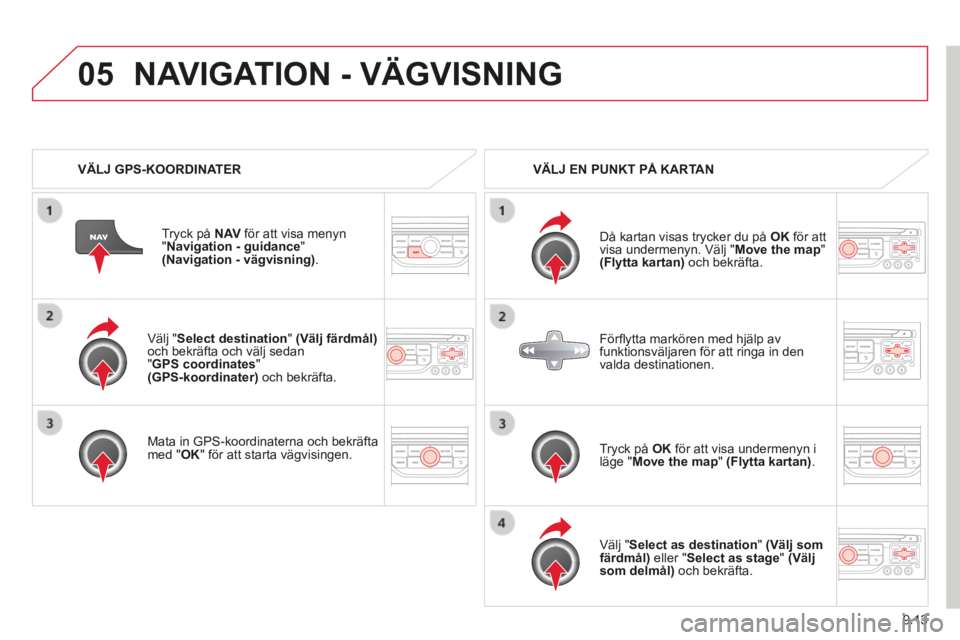
9.13
05
Berlingo-2-VP-papier_sv_Chap09b_RT6-2-7_ed01-2014
Välj " Select destination " (Välj färdmål)och bekräfta och välj sedan " GPS coordinates " (GPS-koordinater) och bekräfta.
Mata in GPS-koordinaterna och bekräfta med " OK " för att starta vägvisingen.
Tryck på N AV för att visa menyn " Navigation - guidance " (Navigation - vägvisning) .
NAVIGATION - VÄGVISNING
VÄLJ GPS-KOORDINATER VÄLJ EN PUNKT PÅ KARTAN
Då kartan visas trycker du på OK för att visa undermenyn. Välj " Move the map "(Flytta kartan) och bekräfta.
Tryck på OK för att visa undermenyn i läge " Move the map " (Flytta kartan) .
Välj " Select as destination " (Välj som färdmål) eller " Select as stage " (Välj som delmål) och bekräfta.
Förfl ytta markören med hjälp av funktionsväljaren för att ringa in den valda destinationen.
Page 184 of 269
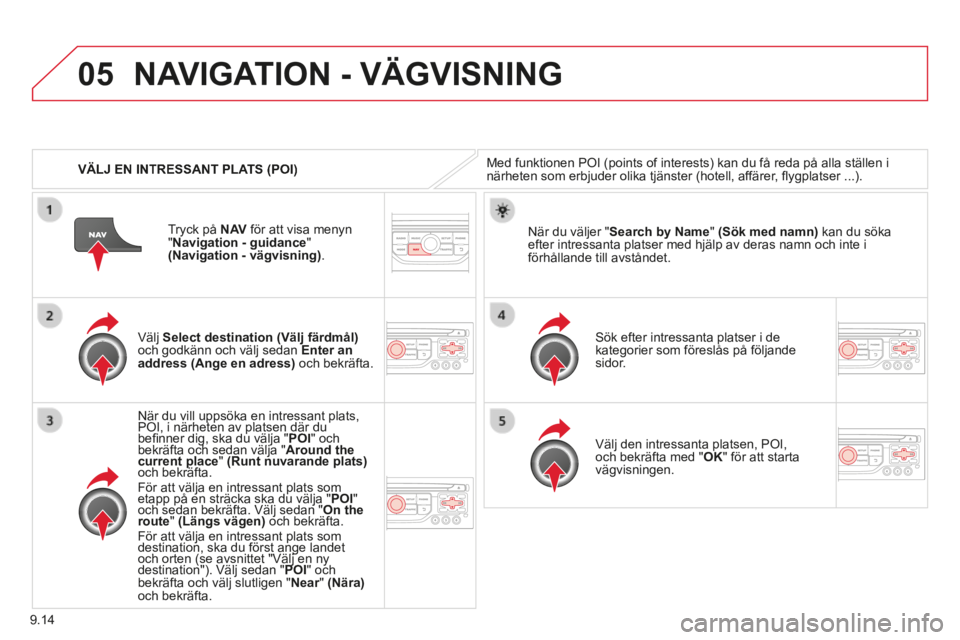
9.14
05
Berlingo-2-VP-papier_sv_Chap09b_RT6-2-7_ed01-2014
VÄLJ EN INTRESSANT PLATS (POI)
NAVIGATION - VÄGVISNING
Med funktionen POI (points of interests) kan du få reda på alla \
ställen i närheten som erbjuder olika tjänster (hotell, affärer, fl ygplatser ...).
Välj Select destination (Välj färdmål)och godkänn och välj sedan Enter an address (Ange en adress) och bekräfta.
När du vill uppsöka en intressant plats, POI, i närheten av platsen där du När du vill uppsöka en intressant plats, POI, i närheten av platsen där du När du vill uppsöka en intressant plats,
befi nner dig, ska du välja " POI, i närheten av platsen där du befi nner dig, ska du välja " POI, i närheten av platsen där du POIPOI, i närheten av platsen där du POIPOI, i närheten av platsen där du " och POI, i närheten av platsen där du " och POI, i närheten av platsen där du
bekräfta och sedan välja " befi nner dig, ska du välja " bekräfta och sedan välja " befi nner dig, ska du välja " Around the befi nner dig, ska du välja " Around the befi nner dig, ska du välja "
current placebekräfta och sedan välja " current placebekräfta och sedan välja " " bekräfta och sedan välja " " bekräfta och sedan välja " (Runt nuvarande plats)bekräfta och sedan välja " (Runt nuvarande plats)bekräfta och sedan välja "
och bekräfta. current placeoch bekräfta. current place
För att välja en intressant plats som etapp på en sträcka ska du välja " För att välja en intressant plats som etapp på en sträcka ska du välja " För att välja en intressant plats som POI För att välja en intressant plats som POI För att välja en intressant plats som " och sedan bekräfta. Välj sedan " etapp på en sträcka ska du välja " och sedan bekräfta. Välj sedan " etapp på en sträcka ska du välja " On the etapp på en sträcka ska du välja " On the etapp på en sträcka ska du välja "
routeoch sedan bekräfta. Välj sedan " routeoch sedan bekräfta. Välj sedan " " och sedan bekräfta. Välj sedan " " och sedan bekräfta. Välj sedan " (Längs vägen)och sedan bekräfta. Välj sedan " (Längs vägen)och sedan bekräfta. Välj sedan " och bekräfta. och sedan bekräfta. Välj sedan " och bekräfta. och sedan bekräfta. Välj sedan "
För att välja en intressant plats som destination, ska du först ange landet För att välja en intressant plats som destination, ska du först ange landet För att välja en intressant plats som
och orten (se avsnittet "Välj en ny destination, ska du först ange landet och orten (se avsnittet "Välj en ny destination, ska du först ange landet
destination"). Välj sedan " och orten (se avsnittet "Välj en ny destination"). Välj sedan " och orten (se avsnittet "Välj en ny POIoch orten (se avsnittet "Välj en ny POIoch orten (se avsnittet "Välj en ny " och och orten (se avsnittet "Välj en ny " och och orten (se avsnittet "Välj en ny
bekräfta och välj slutligen " Near " Near " Near(Nära)och bekräfta.
Sök efter intressanta platser i de kategorier som föreslås på följande sidor.
När du väljer " Search by Name " (Sök med namn) kan du söka efter intressanta platser med hjälp av deras namn och inte i förhållande till avståndet.
Välj den intressanta platsen, POI, och bekräfta med " OK " för att starta vägvisningen.
Tryck på N AV för att visa menyn " Navigation - guidance " (Navigation - vägvisning) .
Page 185 of 269
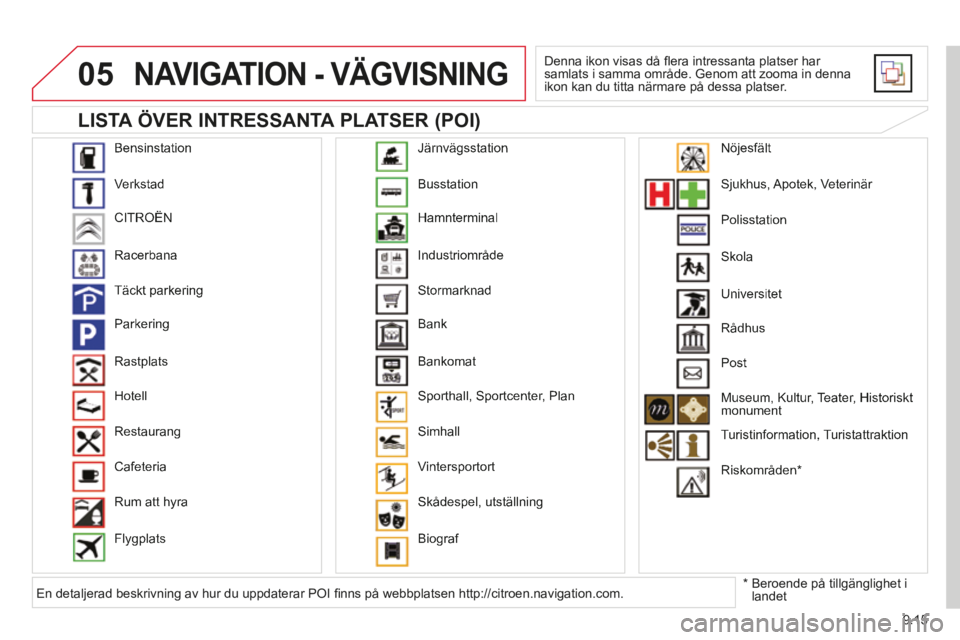
9.15
05
Berlingo-2-VP-papier_sv_Chap09b_RT6-2-7_ed01-2014
Bensinstation
Verkstad
CITROËN
Racerbana
Täckt parkering
Parkering
Rastplats
Hotell
Restaurang
Cafeteria
Rum att hyra
Flygplats
Busstation
Hamnterminal
Industriområde
Stormarknad
Bank
Bankomat
Sporthall, Sportcenter, Plan
Simhall
Vintersportort
Skådespel, utställning
Biograf
Järnvägsstation
Sjukhus, Apotek, Veterinär
Polisstation
Skola
Rådhus
Post
Museum, Kultur, Teater, Historiskt monument
Turistinformation, Turistattraktion
Riskområden *
Nöjesfält
LISTA ÖVER INTRESSANTA PLATSER (POI)
NAVIGATION - VÄGVISNING
Denna ikon visas då fl era intressanta platser har samlats i samma område. Genom att zooma in denna ikon kan du titta närmare på dessa platser.
* Beroende på tillgänglighet i landet
Universitet
En detaljerad beskrivning av hur du uppdaterar POI fi nns på webbplatsen http://citroen.navigation.com.